如果你因为电脑中毒等原因导致电脑开机的时候出现【xxx.exe损坏文件,文件或目录C:已损坏且无法读取。请运行Chkdsk工具】,那么不用慌,驱动哥为大家准备的Chkdsk修复教程可以帮助大家解决这种【xxx.exe损坏文件请运行Chkdsk工具】问题。
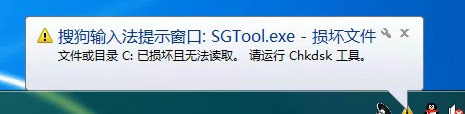
每次开机都会不断弹窗提示【xxx.exe损坏文件请运行Chkdsk工具】
Chkdsk修复C盘损坏文件教程
第一步,以管理员身份运行CMD,然后输入命令【chkdsk C: /F】。如果提示正在使用,按Y,将在重启电脑后继续修复C盘。

【CMD.exe】位于C:\Windows\System32
如果是Win7用户的话,召唤CMD其实很简单,在键盘直接按Win+R,在运行上直接输入CMD即可。

XP-Win7可以这样召唤CMD

在【CMD】输入【chkdsk C: /F】——按Y——重启
如果损坏的文件不止C盘有,那在CMD里输入【chkdsk D: /F】、【chkdsk E: /F】等命令即可。
驱动哥提醒,【chkdsk C: /F】的命令是有空格的(chkdsk空格一个C:空格一个/F,),不要打错命令了哦。
Ok,以上就是Chkdsk修复C盘损坏文件的教程,希望能帮到大家。
如果有其他电脑问题,可以在微信关注【驱动人生】公众号留下问题+联系方式,驱动哥会帮你解决哦。
小编推荐
视频推荐
更多 手游风云榜
更多 资讯阅读
更多 -

- 4月14日《天龙八部手游》“缘起洛阳”福利庆典月开启
- 厂商新闻 2023-04-14
-

- 《魔域》2023年神域争霸联盟巅峰对决 千万魔石等您来拿!
- 厂商新闻 2023-04-13
-

- 《魔域口袋版》 豪礼巨献树心城 虎兔年兽二连送百万魔石免费领!
- 厂商新闻 2023-04-13
-

- 谷 雨风前春意浓 《魔域口袋版》喊你换新衣
- 厂商新闻 2023-04-11
-

- 《魔域口袋版》新服福利爆仓,百万魔石雨,最新兔年兽免费领!
- 厂商新闻 2023-04-07
-

- 酷飒震四方 《英魂之刃口袋版》圣枪使全新二次元风格皮肤来袭
- 厂商新闻 2023-04-07
-
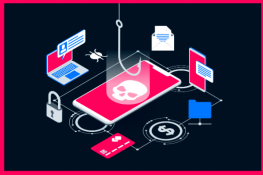
- 游戏出海竞争进入下半场,如何让海外支付成为“降本增效”的关键
- 厂商新闻 2023-04-06
-

- 《魔域口袋版》树心城玩法再革新! 即刻集结瓜分限定福利
- 厂商新闻 2023-04-04
-

- 从产品到品牌,网龙运营20年的《征服》还在不停搞大事!
- 厂商新闻 2023-04-03
-

- 熊猫武僧等英雄皮肤上新《英魂之刃口袋版》S26赛季开启!
- 厂商新闻 2023-03-31
-

- 周年狂欢嗨不够? 《魔域口袋版》全新3D副本盛装上市
- 厂商新闻 2023-03-30
-

- 霸榜Steam的命运方舟亮相WeGame游戏之夜,国服先锋体验即将开启
- 厂商新闻 2023-03-29





























